NTFS sta per New Technology File System, che è stato creato appositamente per il sistema operativo Windows per risolvere il problema con il sistema di file FAT32. Se hai ora un computer Mac e vuoi leggere o scrivere sull'unità NTFS, non è possibile farlo di default poiché NTFS non è nativamente supportato da macOS.
Quando colleghi un'unità rimovibile NTFS su Mac, non comparirà nella barra laterale del Finder come di consueto perché la partizione non è montata, il che è evidenziato in grigio nell'app Utility Disco. Per leggere o scrivere completamente sull'unità NTFS su macOS, è necessario un software speciale per sbloccare questa limitazione.
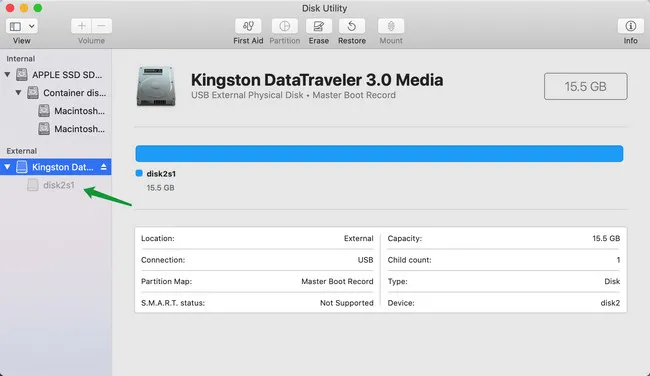
Sui Mac moderni, puoi solo aprire e visualizzare l'unità NTFS ma non puoi scriverci o modificarla affatto. Tuttavia, il processo di apertura di un'unità formattata in NTFS non è diretto per gli utenti Mac poiché potresti aver bisogno di un po' di aiuto da soluzioni di terze parti. In questa guida, ti mostreremo come aprire le unità NTFS sul tuo Mac per ulteriori letture e scritture.
Nota: Per Mac Apple Silicon (M1), scegliere invece il software Tuxera NTFS o Paragon NTFS.
Metodo 1: Scrivere su NTFS su Mac con NtfsGeeker
NtfsGeeker è un'applicazione leggera che consente agli utenti Mac di montare unità esterne NTFS come volume scrivibile sul proprio Mac. Lo strumento presenta un'interfaccia semplice e facile da usare e si trova nella barra dei menu del Mac, offrendo quindi un modo rapido per montare o smontare le unità NTFS come lettura/scrittura senza danneggiare i tuoi dati.
Mounty ora supporta macOS Sonoma e funziona senza problemi sull'ultima versione di macOS. La parte più interessante è che è estremamente facile da usare e non contiene malware o pubblicità.
Passo 1: Scarica e installa NtfsGeeker sul tuo Mac. Successivamente, apri l'app dal Launchpad.

Passo 2: Collega un'unità NTFS al Mac e lo strumento dovrebbe rilevarla e chiederti di riconnetterla con accesso in lettura/scrittura tramite una notifica sul tuo computer.
Passo 3: Quando tutto è pronto, NtfsGeeker inizierà a montare la tua unità per renderla leggibile o scrivibile sul tuo Mac. Una volta completato, sarai in grado di copiare, spostare, creare o eliminare file sulla tua unità.
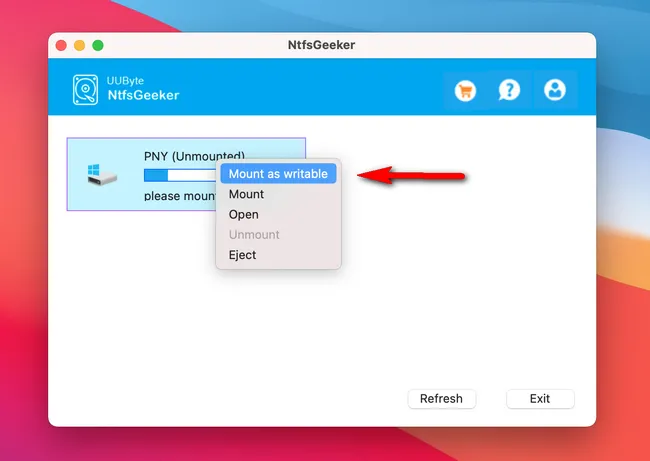
In breve, NtfsGeeker è una buona opzione quando si tratta di montare o smontare un'unità NTFS su Mac. Può competere con la maggior parte delle soluzioni NTFS a pagamento dopo ore di test. Attualmente, è uno dei migliori software NTFS per Mac che puoi trovare su Internet!

Microsoft NTFS for Mac di Tuxera
Microsoft NTFS for Mac di Tuxera è una soluzione premium che ti consente di aprire, leggere o scrivere file NTFS su un Mac a una velocità elevata. Fondamentalmente, Tuxera fa la stessa cosa di Mounty ma offre più funzionalità ed è a pagamento. Infatti, lo strumento costa $31 per una licenza a vita, un buon affare per ciò che otterrai dallo strumento.
Tuxera ora supporta macOS Big Sur, ma a volte si è bloccato durante il nostro test. Speriamo che i prossimi aggiornamenti risolvano i problemi di prestazioni.
Passo 1: Scarica il software Tuxera NTFS (indicato come Tuxera Disk Manager) e segui la procedura guidata di installazione per installare questa app sul tuo Mac come al solito. Alla fine del processo, dovresti consentire al plugin di sistema Tuxera Inc in Preferenze di Sistema -> Sicurezza e Privacy. Una volta completato, il tuo Mac si riavvierà.

Passo 2: Collega le unità formattate in NTFS di Windows al tuo Mac. Da qui, lo strumento rileverà automaticamente la tua unità. Dopo di che, puoi creare una nuova cartella sulla tua unità NTFS o trascinare e rilasciare file dal tuo Mac all'unità.
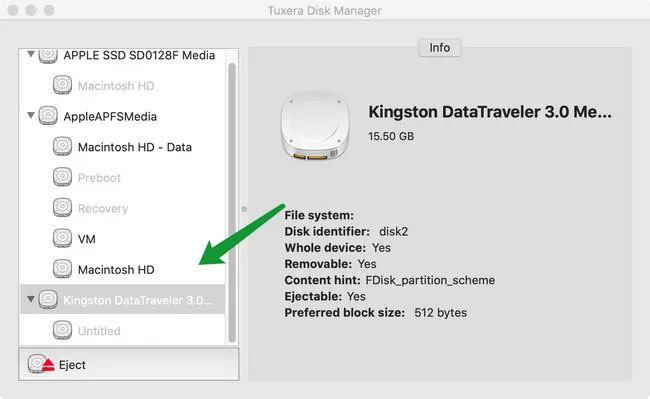
Passaggio 3: Se stai utilizzando un'applicazione come Photoshop, puoi facilmente salvare le tue foto direttamente sull'unità. Una volta finito, scollega in modo sicuro l'unità e inseriscila in un computer Windows o Mac per visualizzare tutti i file presenti nell'unità NTFS.
Paragon NTFS per Mac
Paragon NTFS per Mac (19,95 $) è uno degli strumenti più popolari per leggere e scrivere su un'unità NTFS su Mac. Consente ai proprietari di Mac di scrivere, modificare, copiare, spostare ed eliminare file su volumi NTFS di Microsoft dal loro Mac preservandone il contenuto. Ciò che lo differenzia da Tuxera è la velocità, essendo molto più veloce rispetto ai suoi concorrenti.
Lo strumento offre una prova gratuita di dieci giorni e funziona sull'ultima versione di macOS, Big Sur. Fornisce inoltre un accesso illimitato in lettura a qualsiasi unità formattata in NTFS dal tuo Mac. Altre funzionalità includono la possibilità di disabilitare o disinstallare le unità NTFS, riparare e formattare le unità.
Passaggio 1: Scarica e installa Paragon NTFS per Mac.
Passaggio 2: Una volta installato sul tuo dispositivo, collega un'unità NTFS al Mac e riavvia il Mac.
Passaggio 3: Quando il Mac ha finito di avviarsi, l'unità dovrebbe comparire in NTFS per Mac e puoi aprirla per leggere e scrivere.
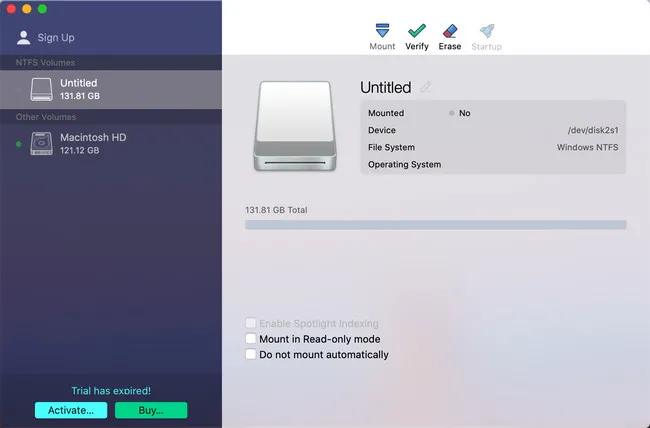
NTFS-3G (Linea di Comando)
macFuse è una libreria open source per montare partizioni NTFS in modalità lettura-scrittura su Mac. Questo utilizzo basato su linea di comando potrebbe essere un po' confuso per alcuni, quindi assicurati di seguire la nostra guida qui sotto. È inoltre necessario avere installati gli strumenti a riga di comando di Apple sul tuo Mac per far funzionare tutto.
Per fare ciò, apri Terminale > Applicazioni > Utility e esegui il seguente comando:
xcode-select –install > Clicca su Installa
Se non hai già installato homebrew sul tuo Mac, devi farlo. Per farlo, esegui questo comando:
/usr/bin/ruby -e "$(curl –fsSL https://raw.githubusercontent.com/Homebrew/install/master/install)"
Premi il pulsante Invio e digita la tua password amministrativa per scaricare e installare Homebrew sul tuo Mac. Ora devi installare ntfs-3g. Per farlo, esegui questo comando in Terminale:
brew install ntfs-3g
Una volta completato, esegui questo comando dal Terminale per creare un punto di mount in /Volumes/NTFS sul tuo Mac:
sudo mkdir /Volumes/NTFS
Passaggio 3: Collega l'unità NTFS al Mac ed esegui questo comando: diskutil list e individua la partizione con il sistema di file Windows_NTFS. Dovrebbe essere qualcosa del genere /dev/disk2s1 (immagine sotto).
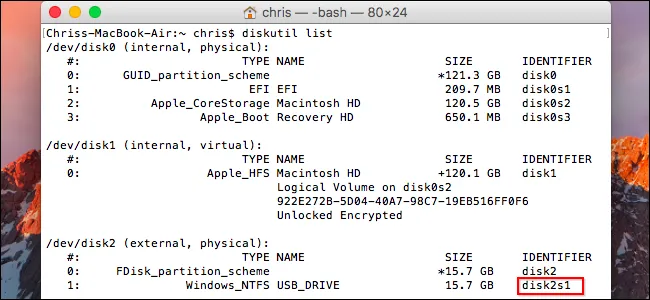
Ora devi smontare prima l'NTFS. Per farlo, esegui questo comando:
sudo umount /dev/disk2s1
Ora puoi montare l'unità utilizzando questo comando:
sudo /usr/local/bin/ntfs-3g /dev/disk2s1 /Volumes/NTFS -o local -o allow_other
Ecco fatto! La tua unità diventa ora una normale unità montata sul tuo Mac. Dopo di che, puoi leggere file da o scrivere file su questa unità NTFS ora!
Riepilogo
Per casi normali, Mounty è abbastanza utile per aiutarti ad aprire un'unità NTFS su Mac. Principalmente, è gratuito e non ci sono fastidiosi popup. Tuttavia, se non dovesse funzionare, ti consigliamo di provare il software Paragon NTFS for Mac, che ha un'interfaccia utente straordinaria e facile da usare. Infine, se preferisci l'opzione a riga di comando, allora NTFS-3G dovrebbe essere la tua scelta migliore per questo.


